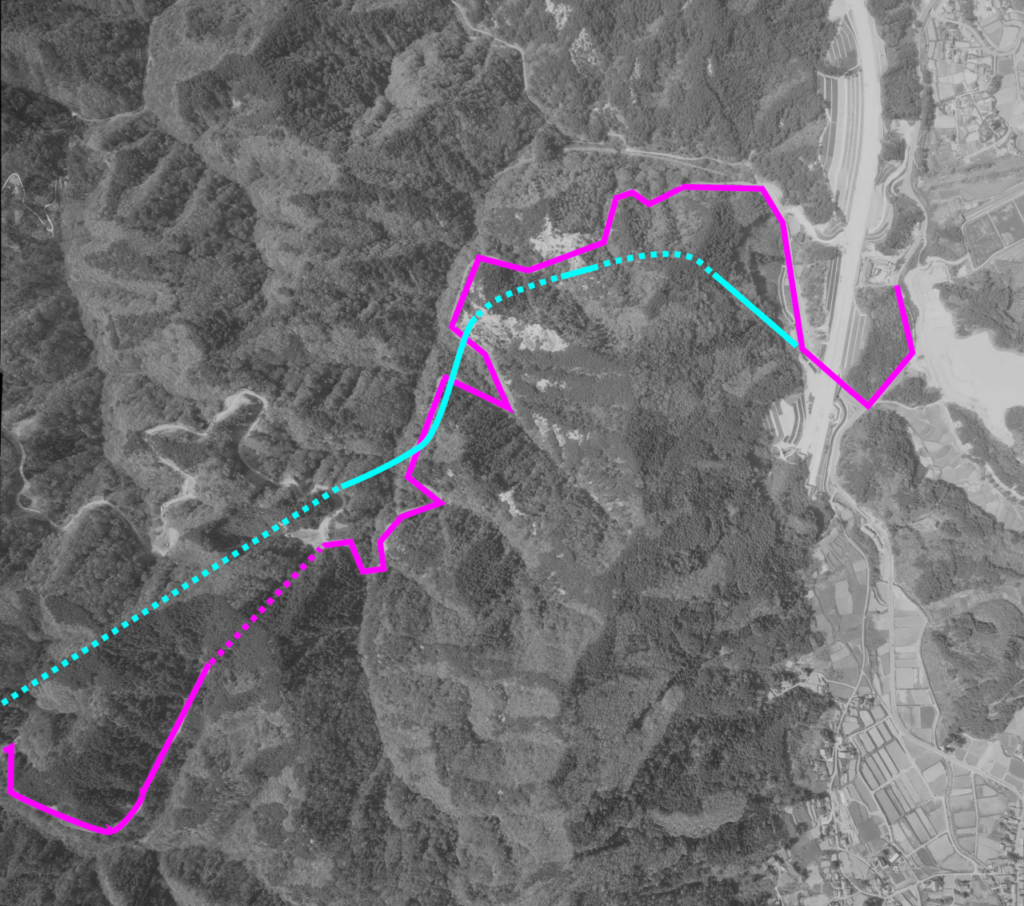最近有線キーボードをBluetooth化できる製品を導入しました。スイッチサイエンスさんで取り扱いのあるUSB2BTPlusという製品です。

この製品にはUSB-Aのポートがあり、有線のUSB機器が接続可能です。あとはこの製品に給電をすると、接続したUSB機器がBluetooth接続できるようになるというものです。私はキーボードをつないでいますが、マウスやゲームパッドも対応するそうです。機器側のポートは1つしかありませんが、USBハブをつないでもいいそうなので、USBハブの電力供給が許せばマウス&キーボードを接続することもできるようです。
機器への給電はUSB MicroBで行います。私が買ったのは旧品なのでこの規格でしたが、現行品はTypeCに改められているそうです。最大3台までの機器に接続できます。
便利なのは、PCに接続したUSB MicroBケーブルで給電するとUSB機器からの信号をPCに素通ししてくれることです。そのため、PCから給電してもらいつつ接続した機器は有線USB機器として使用し、必要に応じて接続先を切り替えることが可能になります。接続先の切り替えは本体の物理ボタンか、またはキーボードにショートカットキーを設定することも可能です。
私はPCに対してこの機器を介して有線接続し、機器切り替えでタブレットとスマートフォンに対してもキーボードを接続可能にしているので、長い文章を入力するときなどはとても重宝しています。
唯一難点なのは価格で、現行品はおおよそ9,000円とまあまあのお値段となっています。これは量産品でなさそうなのと、それほど数多くの人が使う製品ではなさそうなのもあって仕方のないことかもしれません。便利さは唯一無二のものなので、お気に入りの有線キーボードやマウスをBluetooth化したい方にはオススメできます。